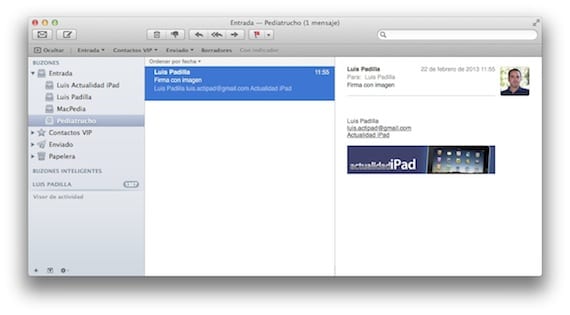
Μετά από χθες δημοσιεύοντας ένα άρθρο από πώς να αξιοποιήσετε περισσότερο την εφαρμογή Mail iOS στο iPad μας (και iPhone), ένας από τους αναγνώστες μας ζήτησε να εισαχθούν εικόνες στις υπογραφές, κάτι που είναι ήδη δυνατό μέσω ενός μικρού κόλπου. Ακολουθώντας αυτά τα απλά βήματα θα επιτύχουμε μια υπογραφή με "πλούσιο" περιεχόμενο, κάτι σημαντικό για εταιρικά email ή απλά για να δώσουμε στα email μας μια διαφορετική πινελιά.
βήμα 1
Στόχος μας είναι ότι η υπογραφή που θέλουμε, με εικόνες, συνδέσμους και οτιδήποτε άλλο, φτάνει στο iPad μας (ή στο iPhone). Θα δημιουργήσουμε την επιθυμητή υπογραφή μας από την εφαρμογή Mail για OS X. Χρήστες Windows Υποθέτω ότι μπορούν να το κάνουν από το Outlook, αλλά δεν χρησιμοποιώ Windows, οπότε δεν μπορώ να σας διαβεβαιώσω. Ελπίζω κάποιος να το επιβεβαιώσει αφήνοντάς μας ένα σχόλιο.
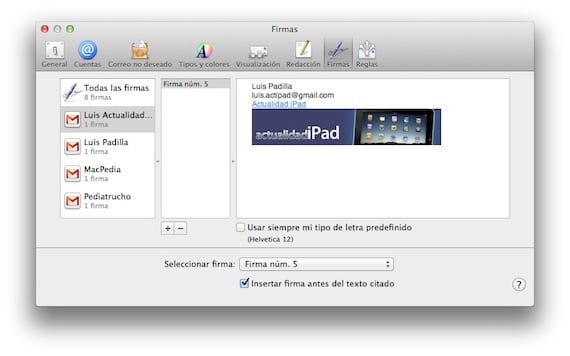
Πηγαίνουμε στις προτιμήσεις αλληλογραφίας για το OS X και στην καρτέλα υπογραφών επιλέγουμε τον επιθυμητό λογαριασμό. Στον αντίστοιχο χώρο μπορούμε να μεταφέρουμε εικόνες (προτείνω να είναι μικρές) και να προσθέσουμε συνδέσμους (κάνοντας δεξί κλικ). Όταν το έχουμε όπως το θέλουμε, αφήνουμε αυτό το μενού και στέλνουμε ένα email σε έναν λογαριασμό που έχουμε διαμορφώσει στο iPad.
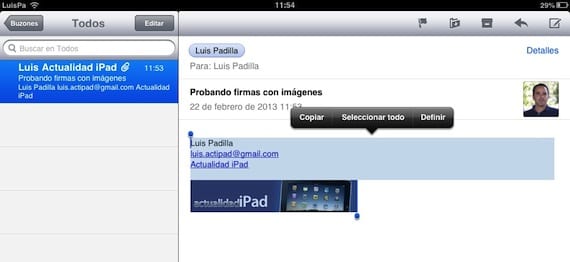
Ανοίγουμε το email στο iPad μας και αντιγράφουμε όλο το περιεχόμενο της υπογραφής.
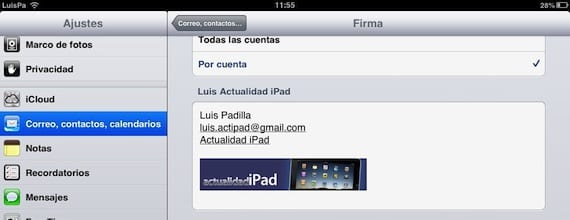
Τώρα έχουμε πρόσβαση στις Ρυθμίσεις> Αλληλογραφία, επαφές ...> Υπογραφή και επικόλληση του περιεχομένου που αντιγράφουμε στον χώρο που προορίζεται για τον λογαριασμό που θέλουμε. Θα δείτε ότι εμφανίζεται ήδη η υπογραφή με την εικόνα.
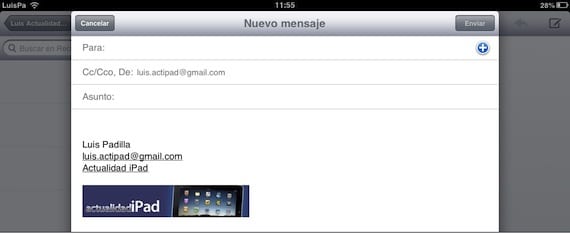
Ολα είναι έτοιμα. Όλα τα μηνύματα που γράφουμε από αυτόν τον λογαριασμό θα έχουν την υπογραφή που έχουμε διαμορφώσει προηγουμένως, με τους συνδέσμους και τις εικόνες. Ίσως ορισμένοι λογαριασμοί email να μην τους αναγνωρίζουν, τουλάχιστον το έχω δοκιμάσει με το GMail και σε όλες τις συσκευές μου φτάνουν σωστά. Ως συμβουλή, λάβετε υπόψη ότι αυτή η υπογραφή θα εμφανίζεται πάντα στο τέλος του μηνύματος ηλεκτρονικού ταχυδρομείου και ότι πολλοί από τους παραλήπτες σας θα χρησιμοποιούν μια κινητή συσκευή για να προβάλλουν αυτά τα μηνύματα, οπότε μην χρησιμοποιείτε μεγάλες εικόνες ή υπερβολικά μεγάλο "πλούσιο" περιεχόμενο , μπορεί να είναι πολύ ενοχλητικό.
Περισσότερες πληροφορίες - Αξιοποιήστε περισσότερο την εφαρμογή Mail στο iPad

Δοκιμασμένος; να κάνετε δοκιμές στο iPad και το iPhone εάν η εικόνα εμφανίζεται δίπλα στην υπογραφή αλλά όχι στο Mail για Mac….
Με το GMail αν πηγαίνουν καλά για μένα στο Mail για OS X, δεν ξέρω ...
-
Εστάλη από το γραμματοκιβώτιο για iPhone
xD τις φορές που σκέφτηκα πώς να το κάνω και να κοιτάξω, λειτουργεί τέλεια! Ευχαριστώ για την ανάρτηση
Το πρόβλημα είναι ότι μπορεί να γίνει μόνο μία φορά, εάν κλείσετε το πρόγραμμα αλληλογραφίας και το ανοίξετε ξανά και δημιουργήσετε ένα νέο email, η εικόνα εμφανίζεται κενή με μια ερώτηση….
Αλήθεια ... Δεν είχα πέσει σε αυτό, όταν το κλείσετε εντελώς η εικόνα εξαλείφεται. Θα ψάξω κάτι για να δω αν μπορεί να λυθεί.
Luis Padilla
luis.actipad@gmail.com
Ειδήσεις iPad
Προσπαθώ για μεγάλο χρονικό διάστημα και το λογότυπο εξαφανίζεται πάντα όταν κλείνετε το email στο iPad. Εάν κάποιος ξέρει πώς να το κάνει και δεν χρειάζεται να επικολλήσει μια φωτογραφία κάθε φορά που θέλω να την βάλω, εκτιμάται.
Προσθέτω σε αυτό το πρόβλημα, έχω δοκιμάσει αρκετές φορές και είναι κενό ……
Λειτουργεί την πρώτη φορά, αλλά όταν κλείσετε το ipad και επιστρέψετε ξανά, οι εικόνες εμφανίζονται με ερωτηματικό και εξαφανίζονται από την υπογραφή. Ποια είναι η λύση?
Δεν βρήκα λύση στο πρόβλημα αυτό. 🙁
Στάλθηκε από το iPhone μου
Χαιρετισμούς Λούις. Συμμετέχω στο Happy. Αυτή η διαδρομή που μοιράζεστε δεν λειτουργεί. Συγνώμη
Ευχαριστώ!! πολύ χρήσιμο
Κύριοι, και αν ανεβάσετε την εικόνα σε έναν δωρεάν διακομιστή φιλοξενίας (τύπος Photobucket), με τη διεύθυνση URL της εικόνας δημιουργείτε το email όπως εξηγείται εδώ.
Το πρόβλημα της εικόνας που δεν εμφανίζεται μετά το κλείσιμο της αλληλογραφίας οφείλεται σε δικαιώματα, εάν ελέγξετε την εικόνα, θα συνειδητοποιήσετε ότι η διαδρομή θα είναι gmai.com/XXX ή hotmail.com/XXX
Γεια σε όλους, θα ήθελα να μάθω αν μπορεί να προστεθεί ένας σύνδεσμος στην εικόνα έτσι ώστε να μεταβεί σε μια ιστοσελίδα κάνοντας κλικ σε αυτήν. Ευχαριστώ εκ των προτέρων!!!
Γεια, είναι αλήθεια ότι όταν κλείσετε την εφαρμογή Mail και την ανοίξετε ξανά, η υπογραφή δεν εμφανίζεται σωστά, αλλά δεν είναι απαραίτητο να αντιγράφετε και να επικολλάτε την υπογραφή κάθε φορά.
Η λύση είναι να ανοίγετε το email με την υπογραφή κάθε φορά που ξεκινάτε το Mail, έτσι ώστε το iPhone να φορτώνει αυτές τις εικόνες.
Για να έχετε πάντα αυτό το email, στείλτε το στον εαυτό σας από το Mail στο OSX και σημειώστε το με μια ένδειξη. Με αυτόν τον τρόπο θα είναι πάντα διαθέσιμο και πρέπει να το ανοίξετε μόνο αντί να αντιγράψετε και να επικολλήσετε την υπογραφή στις ρυθμίσεις αλληλογραφίας του iPhone ή του iPad σας.
Χαιρετισμούς!
Εργα!